- Het kan tegenwoordig overweldigend zijn om de crashproblemen van Dropbox in Windows 10 te doorgronden.
- Het is cruciaal om eerst de juiste vragen te stellen om snel het kernprobleem te ontdekken en de beste tips toe te passen.
- Vind extra begeleiding voor kwaliteitsdiensten alleen door een kijkje te nemen op onze Sectie Web Cloud Storage te.
- In vergelijkbare gevallen ligt het probleem mogelijk aan jouw kant, dus bekijk onze Hub voor probleemoplossing voor web-apps.

Deze software repareert veelvoorkomende computerfouten, beschermt u tegen bestandsverlies, malware, hardwarestoringen en optimaliseert uw pc voor maximale prestaties. Los pc-problemen op en verwijder virussen in 3 eenvoudige stappen:
- Download Restoro PC Reparatie Tool die wordt geleverd met gepatenteerde technologieën (patent beschikbaar) hier).
- Klik Start scan om Windows-problemen te vinden die pc-problemen kunnen veroorzaken.
- Klik Repareer alles om problemen op te lossen die de beveiliging en prestaties van uw computer beïnvloeden
- Restoro is gedownload door 0 lezers deze maand.
Miljoenen gebruikers vertrouwen op Dropbox om hun documenten op te slaan, te openen en te delen. Dit cloudopslagdienst stelt gebruikers in staat om een speciale map op hun computers te maken.
Zoals verwacht wordt dit gesynchroniseerd, zodat ze toegang hebben tot dezelfde inhoud, ongeacht het apparaat dat ze gebruiken. Dropbox is een complexe service en wordt soms beïnvloed door verschillende technische problemen.
Een van de meest voorkomende bugs zorgt ervoor dat Dropbox onmiddellijk wordt gesloten wanneer gebruikers het starten. De Dropbox-map verdwijnt van het scherm, waardoor bestanden niet kunnen worden gesynchroniseerd.
Als Dropbox crasht in Windows 10, volg dan de onderstaande stappen om dit probleem op te lossen. Maar daarvoor zijn hier nog enkele mogelijke problemen.
Wat kan ik doen als de Dropbox-app crasht zodra deze wordt geopend?
- Schakel uw antivirus uit / voeg Dropbox toe aan de uitzonderingenlijst
- Verwijder en installeer Dropbox opnieuw
- Gebruik een foutloos alternatief – Zoolz
- Installeer Dropbox vanaf het beheerdersaccount
- Probeer Dropbox te installeren vanuit de Microsoft Store
- Controleer je firewall en voeg Dropbox toe aan de uitzonderingenlijst
- Schakel uw antivirus uit
- Voer de probleemoplosser voor apps uit
- De laatste update verwijderen
1. Schakel uw antivirus uit / voeg Dropbox toe aan de uitzonderingenlijst

Als Dropbox blijft crashen, blokkeert je antivirusprogramma het misschien gewoon. Om dat te voorkomen, moet u uw weg vinden naar Instellingen en voeg Dropbox toe aan de lijst met uitzonderingen.
Een andere optie die we sterk aanbevelen, is het wijzigen van uw antivirusprogramma. Om een lang verhaal kort te maken, Vipre is de minst ingrijpende oplossing die je momenteel kunt vinden en het brengt veel meer op tafel.
Welnu, het bevat enkele handige bonusfuncties die niet te vinden zijn in vergelijkbare antiviruskeuzes, waaronder anti-bedreigingsbescherming en gratis, volledige technische ondersteuning.
Er komt altijd een moment waarop extra hulp nodig is om van een bijzonder hardnekkig stukje af te komen malware Is benodigd. In dergelijke gevallen zult u zich gelukkiger dan ooit voelen door voor Vipre te kiezen boven een andere oplossing.

Vipre Antivirus Plus
Naast het feit dat je het probleem met het crashen van Dropbox helemaal vergeet, biedt Vipre gratis ondersteuning en bekroonde bescherming!
Bezoek website
2. Verwijder en installeer Dropbox opnieuw

- Ga naar Programma's en functies > selecteer Dropbox.
- Klik Verwijderen > start uw computer opnieuw op.
- Verwijder de Dropbox-metadatamap:
- Open een Windows Verkenner.
- Type %LOCALAPPDATA% in de adresbalk.
- Verwijder de map Dropbox uit de resultaten.
- Als je geen Dropbox-map in %LOCALAPPDATA% kunt vinden, ga dan naar %APPDATA% en verwijder daar de Dropbox-map.
- Ga naar De website van Dropbox om de app opnieuw te installeren.
- Pas elke toe Selectieve synchronisatie instellingen geldig vóór de herinstallatie > wacht tot Dropbox uw bestanden opnieuw indexeert.
3. Gebruik een foutloos alternatief – Zoolz

Als u geen tijd heeft om al deze stappen voor probleemoplossing te doorlopen, laten we u dan meer vertellen over een aanpak die de zaken vooruit kan helpen.
Dropbox was je eerste keuze, dat is waar. Dit betekent echter niet dat u een foutloos alternatief zoals Zoolz niet kunt proberen.
U staat op het punt te profiteren van een flink aantal grote voordelen: geen snelheids- of groottelimieten voor uploads en downloads, ultraveilige AWS-infrastructuur en veelzijdige back-up.
Bovendien is bekend dat het een minimale prestatie-impact heeft op de eindgebruiker, dus u kunt uw dagelijkse activiteiten voortzetten en u hoeft zich nooit zorgen te maken dat Zoolz crasht of uw systeem op enigerlei wijze verstoort.

Zooz
Als je het crashen van Dropbox beu bent, probeer dan Zoolz. Deze tool is echt gebruiksvriendelijk en foutloos!
Bezoek website
4. Update het Windows-besturingssysteem

Hoewel de huidige staat van je besturingssysteem waarschijnlijk niets met Dropbox te maken heeft, weet je maar nooit met Windows-updates.
Zorg er dus voor dat uw besturingssysteem up-to-date is voordat u doorgaat met andere oplossingen.
Niet alleen vanwege Dropbox, maar om veiligheids- en compatibiliteitsredenen wordt het ten zeerste aanbevolen om Windows up-to-date te houden.
Voer een systeemscan uit om mogelijke fouten te ontdekken

Download herstel
PC-reparatietool

Klik Start scan om Windows-problemen te vinden.

Klik Repareer alles om problemen met gepatenteerde technologieën op te lossen.
Voer een pc-scan uit met Restoro Repair Tool om fouten te vinden die beveiligingsproblemen en vertragingen veroorzaken. Nadat de scan is voltooid, vervangt het reparatieproces beschadigde bestanden door nieuwe Windows-bestanden en -componenten.
Heeft u problemen met het updaten van uw Windows? Bekijk deze gids die u zal helpen ze in een mum van tijd op te lossen.
5. Installeer Dropbox vanaf het beheerdersaccount
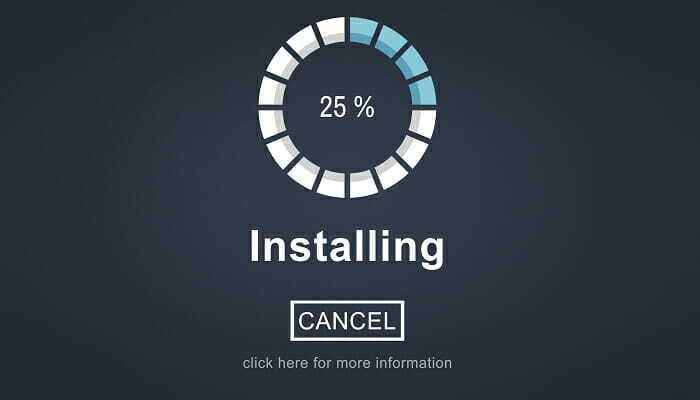
Zorg ervoor dat het Windows-account waarop je Dropbox installeert een Beheerdersaccount. Sommige gebruikers melden ook dat nadat ze een wachtwoord naar hun Windows-account, Dropbox stopt met crashen.
Blijkbaar kunnen de Dropbox-crashes ook worden veroorzaakt door toestemmingsproblemen.
6. Probeer Dropbox te installeren vanuit de Microsoft Store

Je geeft waarschijnlijk de voorkeur aan de reguliere win32-versie van Dropbox, maar er is ook een UWP-versie en die is best goed. Bovendien (zouden) UWP-apps beter werken in Windows 10, dus je hebt echt niets te verliezen.
Ga gewoon naar de Microsoft Store, download en installeer de UWP-versie van Dropbox en kijk of je meer geluk hebt met deze app.
7. Controleer je firewall en voeg Dropbox toe aan de uitzonderingenlijst

- Ga naar Zoeken, typ firewall, en open Windows Defender-firewall.
- Ga naar Sta een app of functie toe via Windows Defender Firewall.
- Scroll naar beneden door de lijst met apps en zoek Dropbox.
- Zorg ervoor dat u beide aanvinkt Privaat en Openbaar.
- Sla de wijzigingen op en start uw computer opnieuw op.
Omdat Dropbox geen first-party programma is, bestaat de kans dat Windows Firewall het blokkeert.
Als dat het geval is, hoeft u de firewall om Dropbox te laten werken. U kunt het gewoon toevoegen aan de lijst met uitzonderingen met behulp van de bovenstaande stappen.
8. Voer de probleemoplosser voor apps uit

- Ga naar Instellingen.
- Navigeren naar Updates en beveiliging > Problemen oplossen.
- Klik Windows Store-apps en kies Voer de probleemoplosser uit.
- Wacht tot de probleemoplosser het proces heeft voltooid.
- Start uw pc opnieuw op.
Als u problemen ondervindt met de UWP-versie van de app, moet u de ingebouwde probleemoplosser voor apps uitvoeren om de problemen mogelijk op te lossen.
Als je problemen hebt met het openen van de app Instellingen, kijk dan eens hier gedetailleerde gids om het probleem op te lossen.
Als de probleemoplosser stoptvoordat u het proces voltooit, repareert u het met behulp van deze complete gids.
9. De laatste update verwijderen

- Ga naar Instellingen > Updates en beveiliging > Windows Update.
- Ga naar Geschiedenis bijwerken > Updates verwijderen.
- Zoek nu de nieuwste update die op uw computer is geïnstalleerd (u kunt updates sorteren op datum), klik er met de rechtermuisknop op en ga naar Verwijderen.
- Start je computer opnieuw op.
Zoals we hierboven al zeiden, je weet maar nooit met Windows-updates. Het is dus ook mogelijk dat een Windows-update uw systeem verstoort en sommige apps of programma's kapot maakt.
Als het installeren van de nieuwste updates de klus niet heeft geklaard (of het probleem zelfs erger heeft gemaakt), laten we de filosofie omdraaien en de nieuwste Windows-update verwijderen. Gebruik daarvoor de bovenstaande stappen.
Houd er rekening mee dat problemen met Dropbox verschillende vormen kunnen aannemen. Om preciezer te zijn, gebruikers klagen vaak over:
- Dropbox blijft crashen – Als Dropbox crasht, krijg je meestal een foutmelding. Gebruik dat bericht dus om te bepalen hoe u het probleem kunt oplossen.
- Dropbox blijft indexeren - Het komt ook vaak voor dat Dropbox vastloopt bij het indexeren. Als dat is wat je stoort, pas dan de oplossingen uit dit artikel toe.
- Dropbox maakt geen verbinding – Als je problemen hebt met het verbinden van Dropbox met internet, controleer dan of alles in orde is met je internetverbinding. Als alles in orde is, gaat u verder met de onderstaande oplossingen.
- Dropbox synchroniseert niet – Hetzelfde geldt voor synchronisatieproblemen met Dropbox.
Deze bovenstaande oplossingen zouden je moeten helpen om de vervelende crashes van Dropbox op te lossen. Als u andere tijdelijke oplossingen bent tegengekomen om dit probleem op te lossen, vermeld dan de stappen voor probleemoplossing in het gedeelte Opmerkingen hieronder.
 Nog steeds problemen?Repareer ze met deze tool:
Nog steeds problemen?Repareer ze met deze tool:
- Download deze pc-reparatietool goed beoordeeld op TrustPilot.com (download begint op deze pagina).
- Klik Start scan om Windows-problemen te vinden die pc-problemen kunnen veroorzaken.
- Klik Repareer alles om problemen met gepatenteerde technologieën op te lossen (Exclusieve korting voor onze lezers).
Restoro is gedownload door 0 lezers deze maand.


